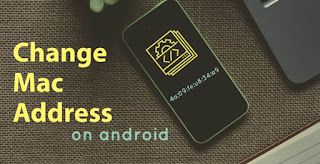
Czy myślisz o zmianie adresu MAC telefonu z Androidem, jeśli odpowiedź brzmi tak, to jesteś we właściwym miejscu? Jest to dość łatwe do zmiany adresu MAC, jeśli urządzenie jest zrootowane. Istnieje wiele aplikacji dostępnych w Sklepie Play, które pomogą Ci zmienić adres MAC urządzenia z systemem Android. Wiele z nich działa tylko na zrootowanych urządzeniach. Każdy smartfon, tablet, maszyna komputerowa ma unikalny 12-cyfrowy adres. Który nazywamy adresem MAC (Media Access Control). Więc tutaj możesz zobaczyć przewodnik krok po kroku, jak zmienić adres MAC na telefonie z Androidem z rootem i bez Roota.
Co to jest adres MAC
Adres MAC (Media Access Control) jest unikalnym adresem przypisanym do interfejsu sieciowego urządzenia. Adres MAC jest przypisany przez dewelopera do wszystkich urządzeń, takich jak komputery, smartfony, Bluetooth, adapter sieciowy i urządzeń WiFi, itp. Oznacza to więc, że Twój adapter sieciowy ma jeden, jak również Twój telefon, tablet i komputer. Adresy te (MAC) są używane do identyfikacji urządzeń w sieci. Adres IP jest przypisany przez interfejs sieciowy, podczas gdy adresy MAC są na stałe przypisane do urządzeń i określone przez producenta. Nie można zmienić adresu MAC urządzenia, chyba że zmienisz sam sprzęt sieciowy, ale istnieje wiele sposobów, aby zmienić system operacyjny do transmisji do innego adresu MAC do sieci. Best TWRP Alternative.
Why You Need To Change MAC Address?
Istnieje kilka powodów, dla których może być konieczna zmiana adresu MAC urządzenia. Best Ringtone Maker App.
Privacy
Więc bardzo pierwszy na liście jest prywatność. Jest to najważniejszy powód, aby zmienić adres MAC urządzenia. Każdy w sieci lokalnej może łatwo śledzić lub zobaczyć swój adres MAC urządzenia z prostych narzędzi. To pozwala hakerowi potencjalnie monitorować swoje urządzenie. Istnieją większe szanse na włamanie, gdy jesteś podłączony do sieci publicznych.
Nadużycie adresu MAC
Jeśli adres MAC urządzenia (oryginalny) jest publiczny manifest, haker używa go do nadużycia. W wielu sieciach jest oparty na białej liście, co oznacza, że tylko niektóre znane adres MAC jest podłączony do sieci routera. Więc kiedy idziesz offline Haker może użyć adresu MAC. Zainstaluj Android 10 Right now.
Limitowany dostęp
To jest mój prawdziwy powód, aby zmienić adres MAC mojego urządzenia. Jeśli chcesz uzyskać dostęp do sieci, która uzyskuje dostęp na podstawie adresu MAC, możesz zmienić adres MAC urządzenia, do którego chcesz uzyskać dostęp, ale upewnij się, że adres MAC ma rzeczywiście dostęp do sieci. Usuń dźwięk z wideo.
ISP
Twój dostawca usług internetowych (ISP) często używa adresu MAC do identyfikacji połączenia z Internetem. Jeśli twoja sieć przestanie działać, to zmiana adresu MAC jest również przydatna dla Ciebie. Zdalny dostęp do urządzenia android
Jak znaleźć adres MAC na Android
Okay, teraz przejdźmy do procesu i pierwszą rzeczą jest to, jak znaleźć adres MAC na urządzeniu. Więc jest to dość łatwe, aby uzyskać dostęp do urządzenia (Android) MAC address.
Przede wszystkim do urządzenia Ustawienia> O telefonie > Przewiń w dół trochę i można zobaczyć wifi MAC adres (Stock Android).
Inny sposób, aby poznać adres MAC telefonu > przejdź do ustawień urządzenia> Sieć & Internet > wifi > preferencje wifi > Zaawansowane > adres MAC.
Proces jest taki sam na urządzeniach Samsung> Ustawienia>About Phone>Status>WIFI Adres MAC.
Więc to są niektóre proste sposoby, aby uzyskać dostęp lub znać adres MAC urządzenia.
Jak sfałszować adres MAC Android
Jak czytałeś powyżej, pokażę Ci dwa sposoby, aby zmienić adres MAC na telefonie z Androidem.
- Bez roota
- Z pozwoleniem na dostęp do roota
Zmień adres MAC bez roota
Nawet twój android Telefon nie ma dostępu do roota, to nadal jest możliwe, aby zmienić adres MAC na nim. Więc po prostu wykonaj kroki podane poniżej.
Uwaga:-
Gdy daje nowy adres MAC, należy pamiętać, że nie należy zmieniać nazwę producenta. Pierwsze sześć cyfr adresu MAC reprezentuje nazwę producenta, więc jeśli je zmienisz, możesz napotkać problem z uwierzytelnieniem. Więc spróbuj zmienić tylko ostatnie 6 cyfr adresu MAC.
Widziałeś już, jak można wyświetlić lub uzyskać dostęp do adresu MAC urządzenia. Więc przede wszystkim zanotować stary lub oryginalny adres MAC urządzenia. Na wszelki wypadek, jeśli chcesz wrócić do niego później.
Teraz Pobierz App Called, Terminal Emulator dla Androida z Google Play Store.
Po pobraniu i zainstalowaniu uruchomić aplikację i wpisz swoje pierwsze polecenie IP link
Cała masa informacji dostanie pop-up do ekranu urządzenia, przewiń w dół trochę i sprawdzić wartość link/ether i sprawdzić wartość pasuje do adresu MAC urządzenia android. W moim przypadku jest to wlan0. W nowoczesnych urządzeniach nazwa wifi będzie wlan0. Więc mój adres MAC jest mecz z emulatora terminala.
Teraz wpisz następujące polecenie, aby zmienić adres MAC.
Typ ip link set wlan0 XX:XX:XX:YY:YY:YY’
Zastąp wlan0 z żądaną nazwą i XX:XX:XX:YY:YY:YY z nowym adresem MAC, który chcesz zmienić.
Teraz wpisz jeszcze jedno polecenie aby zweryfikować nowy adres MAC.
iplink show lub Możesz również sprawdzić go przechodząc do ustawień urządzenia.
Ograniczenia
Nawet proces jest bez roota ale działa tylko na urządzeniach z procesorami Mediatek. Twój adres MAC wróci do oryginalnego, jeśli ponownie uruchomić urządzenie.
Spoof adres MAC z Root
Ta metoda działa tylko zakorzenione urządzenie, więc upewnij się, że urządzenie jest zakorzenione. Teraz przejdź do sklepu Play i pobierz aplikację Busybox. Po pobraniu uruchom Busybox i dotknij przycisku instalacji i jesteś dobry, aby przejść. Root with Magisk.
- After this, Install a Terminal emulator app on your device.
- Launch the terminal window app and type your first command SU.
- It will prompt you for root access permission. Stuknij w Zezwól.
- Teraz ponownie powtórz ten sam proces powyżej. Wpisz ip link show i naciśnij enter.
- Teraz wprowadź następujące polecenie.
- busybox ip link show wlan0, wlan0 to nazwa mojego interfejsu sieciowego, może to być eth0 lub inna w twoim urządzeniu.
- Ta komenda pokaże twój adres MAC.
- Aby zmienić adres MAC, wpisz następującą komendę i naciśnij enter: 'busybox ifconfig wlan0 hw ether XX:XX:XX:YY:YY:YY
- Zmień 'XX:XX:XX:YY:YY:YY’ na nowy adres MAC.
- Możesz potwierdzić zmianę adresu MAC, wykonując następującą komendę: busybox iplink show wlan0
- Teraz pomyślnie zmieniłeś adres MAC urządzenia.
Końcowy werdykt
Więc końcowy werdykt jest taki, że jeśli chcesz zmienić adres MAC urządzenia, to możesz go zmienić, wykonując powyższy proces. Po pomyślnej zmianie adresu MAC można również podłączyć do sieci, która ma blacklisted Ciebie. Następujący proces również pomóc do swojej prywatności
Dodaj komentarz